Se você tiver vários dispositivos Sonoff ou DIY Tasmota (como interruptores inteligentes, sensores, etc.), eles podem ser difíceis de gerenciar, mesmo que você tenha atribuído IPs estáticos a eles. Você ainda precisa acompanhar seus endereços IP para acessá-los e gerenciá-los individualmente.
Com o add-on TasmoAdmin (anteriormente SonWEB), você nunca terá que atribuir um IP estático a um dispositivo Tasmota novo ou existente ou manter uma anotação de qual dispositivo está disponível em qual IP.
MAKEUSEO VÍDEO DO DIA
O que é o complemento TasmoAdmin?
TasmoAdmin é um complemento da Comunidade do Home Assistant criado por Franck Nijhof que você pode instalar em seu servidor Home Assistant para gerenciar todos os seus dispositivos Sonoff-Tasmota por meio de uma interface web centralizada. O complemento pode verificar automaticamente sua rede sem fio, listar todos os dispositivos Tasmota com seus endereços IP e exibir várias outras informações importantes sobre os dispositivos.
Com o TasmoAdmin no Home Assistant, você pode:
como descobrir o que é minha placa-mãe
- Digitalize e liste automaticamente os dispositivos Sonoff-Tasmota em sua rede
- Gerencie vários sensores e interruptores
- Verifique o status de todos os dispositivos, se estão online/offline
- Configure ou faça alterações nos dispositivos a partir de uma única interface do usuário da Web
- Atualize um ou mais dispositivos com OTA simultaneamente
- Baixe automaticamente o firmware mais recente
O TasmoAdmin também vem com uma interface web responsiva e um modo noturno.
Você pode comprar os dispositivos Sonoff ou atualizar o firmware Tasmota em placas baseadas em ESP8266, como D1 Mini ou NodeMCU, para construir seus próprios dispositivos e sensores inteligentes a partir de uma casa inteligente privada, como:
- Interruptor inteligente de canal único com suporte para Alexa DIY
- Switch baseado em SSR de 5 canais compatível com Alexa
- Câmera de segurança IP sem fio de US$ 10
- Interruptor de luz com detecção de movimento inteligente
- IR Blaster para casa inteligente
Instalando o complemento TasmoAdmin no servidor Home Assistant
A instalação do TasmoAdmin é bastante simples se você tiver o Home Assistant instalado em um Raspberry Pi.
Os passos são os seguintes:
- Faça login no servidor do Home Assistant e vá para Definições > Complementos e clique no Loja de complementos botão.
- Procure por “TasmoAdmin” na pesquisa e clique no complemento “TasmoAdmin” nos resultados da pesquisa.

- Clique Instalar .
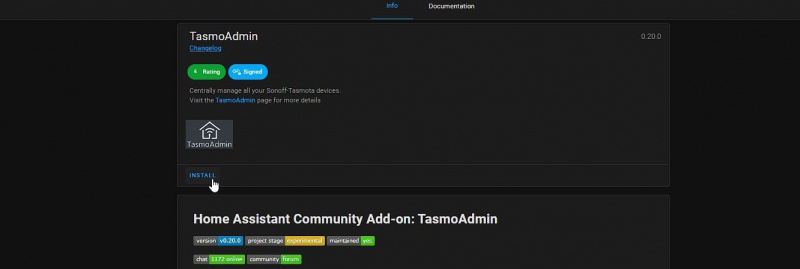
- Após a instalação, clique em Configuração e desligue o SSL interruptor. Além disso, ative Iniciar na inicialização e Watchdog se desejar iniciar o complemento com a inicialização do servidor Home Assistant.
- Clique Começar para iniciar o complemento.
- Clique Abrir IU da Web . Isso abrirá uma nova guia do navegador e carregará o TasmoAdmin WebUI.
- Digite o nome de usuário e a senha e clique em Registro . Certifique-se de usar um nome de usuário e senha fortes.
Lembre-se das credenciais, pois elas serão necessárias para fazer login no TasmoAdmin e gerenciar todos os dispositivos Sonoff-Tasmota.
Adicionar dispositivos Sonoff-Tasmota no TasmoAdmin
Para adicionar dispositivos Sonoff-Tasmota em sua rede ao TAsmoAdmin e gerenciá-los, faça login no TasmoAdmin e siga estas etapas:
- Após o login, clique em Analise automatica .
- Digite o intervalo de endereços IP em Do IP e Para IP . Nossa rede usa 192.168.0.1 a 192.168.0.255. Execute o ipconfig ou ifconfig comando em Prompt de comando ou terminal app em seu PC Windows ou máquina Linux/macOS para saber o intervalo de IP local. Você também pode verificar as configurações de DHCP do seu roteador para verificar o intervalo de endereços IP.
- Se alguns de seus dispositivos Tasmota estiverem protegidos com nome de usuário e senha, insira-os.

- Clique Começar Analise automatica .
- Após a verificação automática, ele listará todos os dispositivos Sonoff-Tasmota conectados à sua rede e os listará como Dispositivo 1 , Dispositivo 2 , e assim por diante.
- Você pode clicar no Teste botão para testar se eles estão funcionando. O botão alternará o estado do dispositivo.
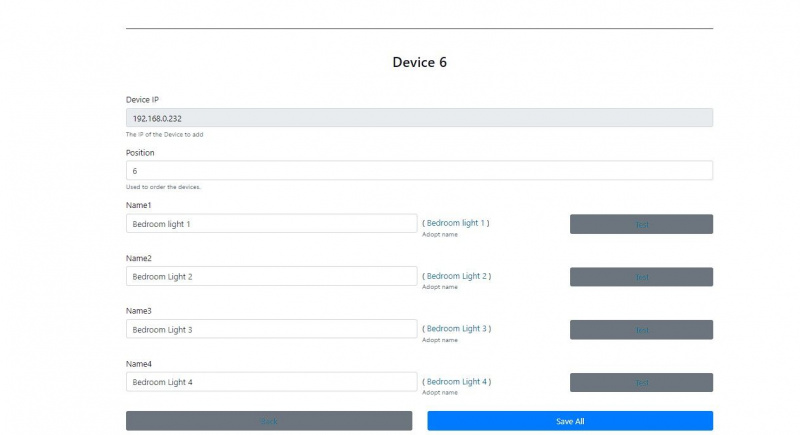
- Depois que todos os dispositivos Tasmota estiverem listados, clique em Salvar tudo . Isso adicionará todos os dispositivos Sonoff-Tasmota encontrados em sua rede.
- Para acessar e gerenciar todos os seus dispositivos Sonoff-Tasmota, clique em Dispositivos > Lista . Isso exibirá todos os dispositivos adicionados com seu endereço IP, estado atual, força do Wi-Fi e tempo de execução (tempo de atividade).
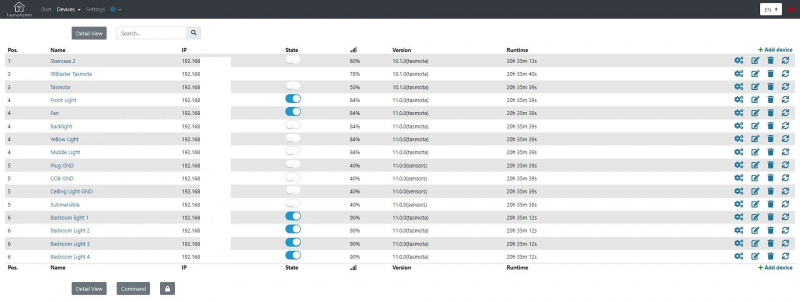
- Se um dispositivo não estiver listado ou você quiser adicionar um novo dispositivo Tasmota à lista, clique em +Adicionar dispositivo , Digite o endereço IP e clique em Salvar . Você também pode executar a verificação automática novamente para localizar e listar automaticamente os dispositivos mais recentes.
Gerenciar dispositivos inteligentes Sonoff-Tasmota
Para visualizar todas as informações sobre os dispositivos descobertos e adicionados, você pode clicar no botão Visualização de detalhes botão. Isso exibirá informações adicionais sobre os dispositivos, como nome do host, endereço Mac, MQTT, Estado PowerOn, Estado Led, etc.
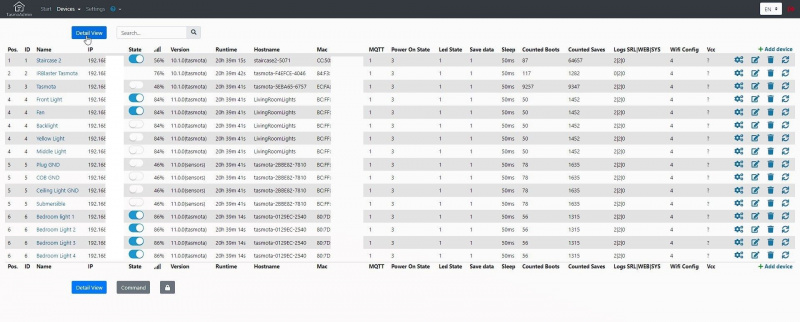
Para gerenciar esses dispositivos, você pode clicar no botão Editar ícone. Você pode então alterar o nome do dispositivo e ativar as opções de desativação, como Proteger de ligando e Proteger de desligar .
melhor computador desktop para pequenas empresas 2019
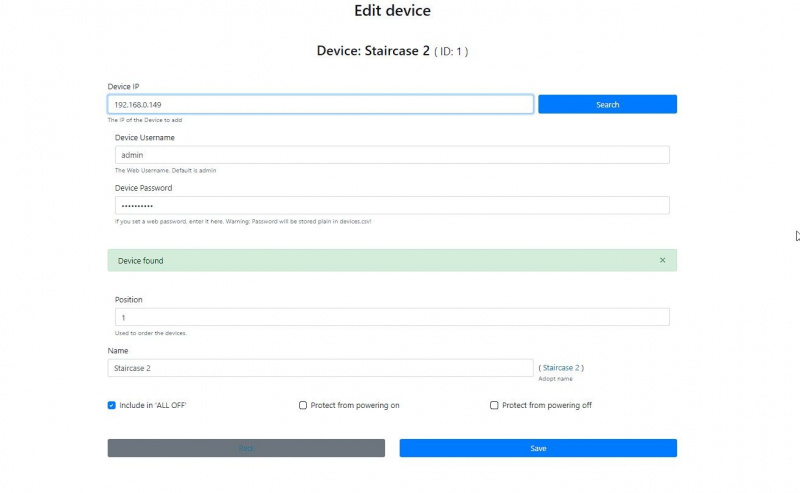
Se você clicar no Configuração ícone, você pode editar os dispositivos' Em geral , Rede, e MQTT definições.
Debaixo Configurações Gerais , você pode editar ou alterar Nome amigável (nome que Alexa descobre), PowerOnState , LedState , e Dorme Tempo.
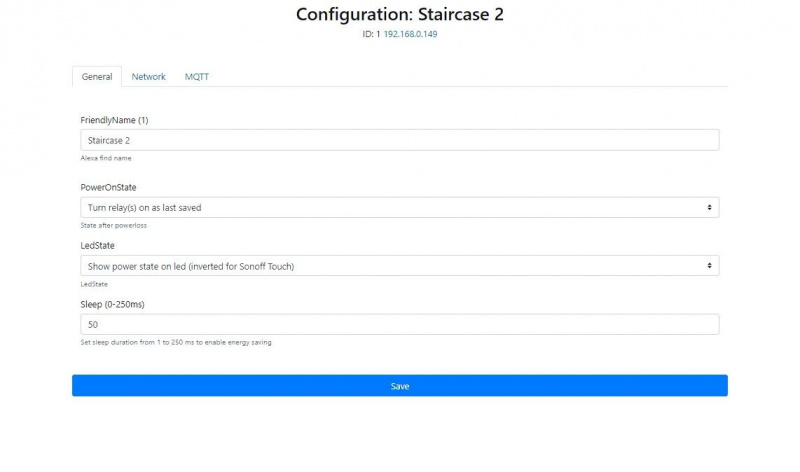
No Rede configuração, você pode alterar o nome do host dos dispositivos, definir o IP estático e o servidor NTP e atualizar ou adicionar o SSID e a senha do Wi-Fi para o AP2 secundário.
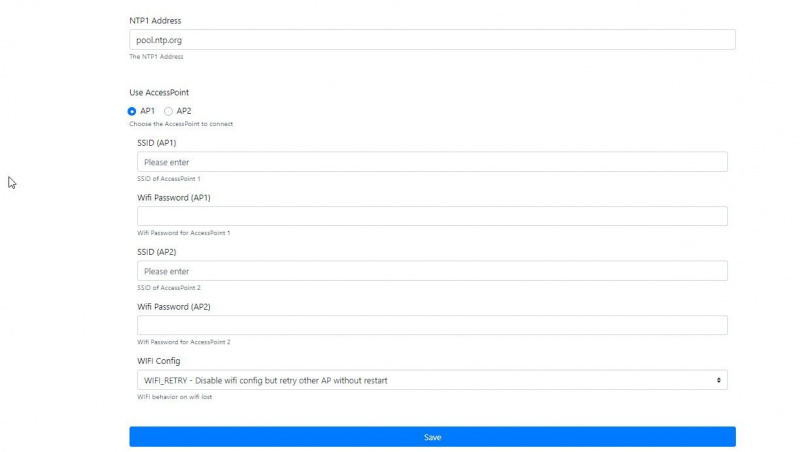
Debaixo MQTT , você encontrará configurações avançadas para configurar os serviços MQTT.
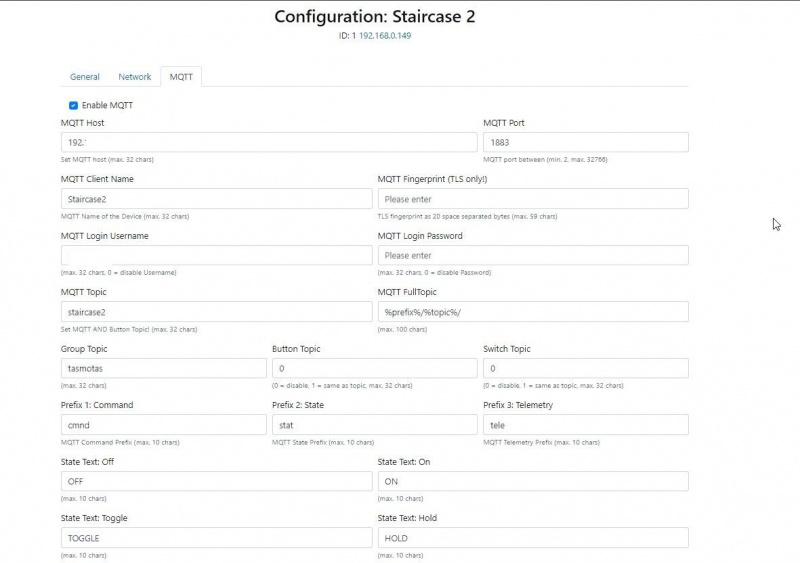
Depois de fazer as alterações desejadas, você pode clicar no botão Salvar botão para salvar as alterações.
Para atualizar os dispositivos Sonoff-Tasmota, acesse Dispositivos > Atualizar . Aqui você pode selecionar o pacote de firmware ou usar o Automático opção para atualizar o firmware Tasmota em seus dispositivos.
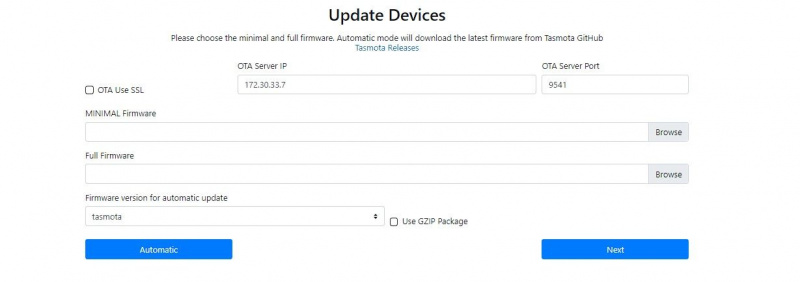
No entanto, tenha cuidado, pois isso pode atrapalhar seus dispositivos se as atualizações não forem executadas corretamente.
E por fim, sob Definições , você pode atualizar as credenciais de login, ativar ou desativar a atualização OTA e efetuar login.
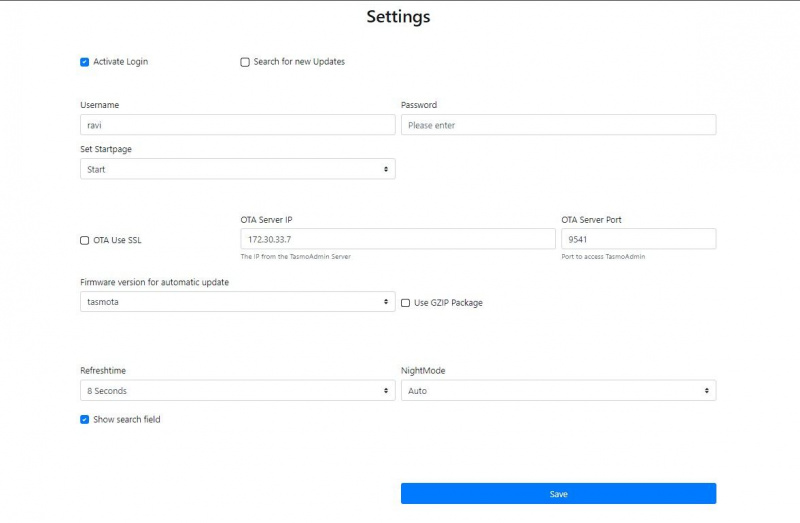
Depois que todos os dispositivos estiverem configurados, você pode clicar no botão TasmoAdmin logotipo da página inicial no canto superior esquerdo para acessar e controlar todos os dispositivos inteligentes Sonoff-Tasmota a partir de um único painel.
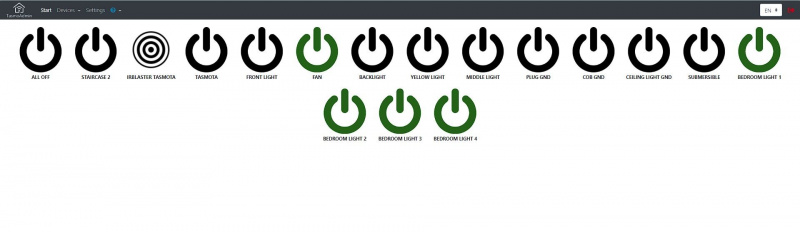
Você pode acessar o TasmoAdmin WebUI através do Home Assistant usando o Abrir IU da Web ou visite o endereço IP do Home Assistant na porta 9541 para acessar o painel do TasmoAdmin ou a WebUI diretamente de qualquer smartphone ou navegador da Web do PC. Por exemplo, http://192.168.1.111:9541 ou http://homeassistant.local:9541 .
esta versão do Windows irá expirar em breve
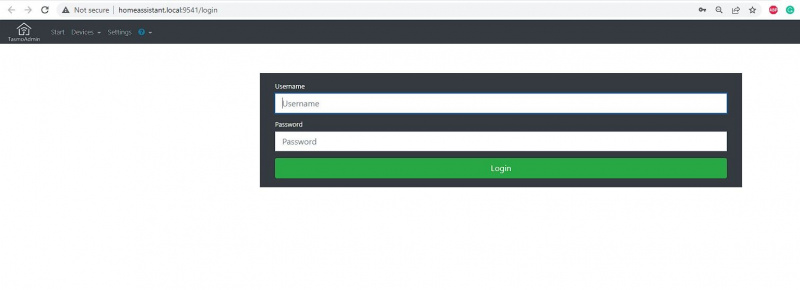
Centralize todos os dispositivos Sonoff-Tasmota
Se você não estiver usando o Home Assistant para automação residencial inteligente, também poderá instalar o complemento TasmoAdmin em contêineres Windows, Linux ou Docker para centralizar o controle de acesso e gerenciar sensores ou switches Sonoff-Tasmota. No entanto, a instalação é um pouco complexa, pois exige que você configure um servidor Web ou Docker em uma máquina Linux ou Windows.
Como alternativa, você também pode instalar a ferramenta Tasmota Device Manager no Windows para gerenciar dispositivos em sua rede.
